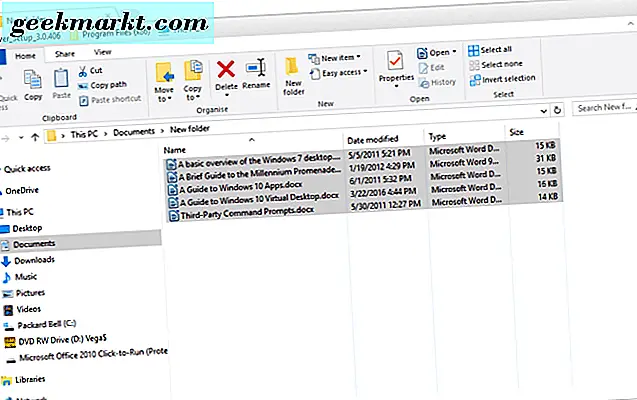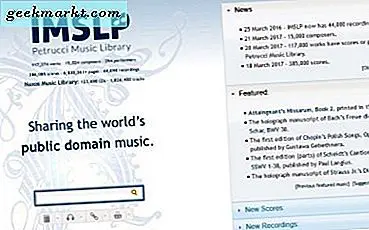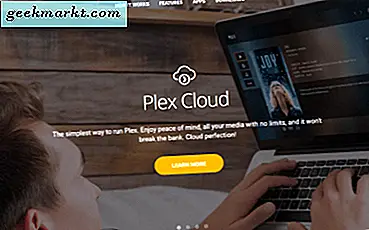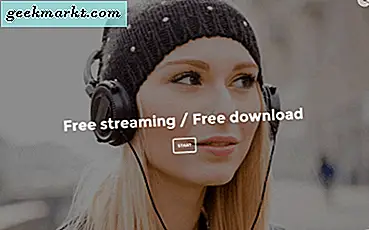Skulle det inte vara fantastiskt om du kan komma åt hela datorskärmen från en Android-surfplatta eller en smartphone?
Det är naturligtvis möjligt.
Även om den lilla smarttelefonens skärm inte är perfekt för att styra en 15-tums bildskärm. Men ändå kan det komma till hands när du är utanför staden och vill ha fjärråtkomst till ditt hem- eller arbetsdator.
Om du bara vill komma åt din dator filer från din smartphone eller dator och inte från skärmen detta posta.
Det finns en mängd Android-appar för att styra din dator från smarttelefonen. Men de flesta av dem är antingen betalda, eller så fungerar deras gratisversion inte så bra. Så här har jag gjort en lista över topp 5 gratis Android-appar som kan användas för att styra skrivbordet från en Android-surfplatta.
Men först och främst, hur fungerar det?
För att kontrollera vilken fjärrdator som helst måste du först installera ett program i värddatorn, det här lilla programmet fungerar som en server. Och för att komma åt den servern från din Android-surfplatta kommer du att installera dess relevanta app, som fungerar som fjärrkontroll.
Så i ett nötskal skickar appen instruktionen över nätverket, och servern dvs installationen i datorn utför den. Och nu när vi känner till grunderna, låt oss komma igång med apparna. Ska vi?
Appar för att styra skrivbordet från Android-surfplatta
1. Fjärrmus
Det här är den mest grundläggande appen jag har stött på. Man kan bara styra musen och tangentbordet.
Du måste ha båda, PC och Android under samma wifi-nätverk. Men det som är bra är att det är plattformsoberoende. dvs. det är också tillgängligt för iPhone och iPad och Mac.
Fördel
Snabb att installera och mycket lyhörd.
Nackdel
Mycket grundläggande saknar avancerade funktioner.
Ladda ner fjärrmus från Google play

2. Teamviewer
Teamviewer är populära skärmdelningsprogram och har fått sitt namn under ett decennium. Med TeamViewer kan du styra datorns skärm helt från din Android-telefon eller surfplatta. Det är det kommer att spegla din dator på din Android.
Fördel
Finns för alla versioner Windows, Mac, Linux.
Skicka filer från PC till Android och vice versa.
Öppna Aktivitetshanteraren och starta om datorn på distans.
Alltid gratis och allmänt använt.
Nackdel
Anslutningen kan kopplas bort från det långsamma internet.
Android-appen stöder inte funktioner som chatt (text / video) som skrivbordsversion.
Ladda ner Teamviewer för din Android.
Ladda ner Teamviewer till din dator.

3. GoToMyPC
Den här är en annan fjärrskrivbordsapplikation för Mac och PC. Det enda problemet med detta är att det är betalt. (du får fortfarande 30 dagars gratis provperiod). Jag tyckte att installationsprocessen var lite tidskrävande. Men när man tittar på prestanda är det värt tid och pengar.
Fördel
Bra muskontroll och stöd nypa för att zooma
Skicka filer från PC till Android och vice versa.
Koppla ihop flera datorer med en enhet.
Nackdel
Betald
Serverinställningar kan ta tid
Ladda ner GoToMyPC från Google play

4. Insamling av fjärrkontroll
Denna applikation består av olika fjärrkontrollappar. Antingen använder du muskontrollen, tangentbordet, live-skärmen, ställer in ett bildspel från din Android till din dator.
Vissa funktioner är tillgängliga för proversionen, men det finns en annan lite version som är gratis. Dessutom kan du få pro-versionen för prov, genom att gilla deras Facebook-sida.
Fördel
Lätt att använda och fungerar bra med liten fördröjning eller fördröjning.
Inkluderar vanliga tangentbordsgenvägar.
Nackdel
Du måste köpa den betalda versionen för avancerade saker.
Ladda ner fjärrkontrollsamlingen från Google play
Bonus Tips
En sak värt att nämna är att du kan använda den här appen för att ge en Powerpoint presentation från dina smartphones direkt till projektorn. För att ansluta en Android-surfplatta till projektorn måste du använda den bärbara datorn som kommunikatör.
Under mitt sista studieår måste studenterna ge många seminarier där vi förklarar saker med en powerpointpresentation med en projektor. Och den här appen var mycket användbar.
Så istället för att ändra Power point-bilder manuellt, dvs. genom att gå ner till min bärbara dator och trycka på piltangenten varje gång. Vad jag gjorde är att använda den här appen för att fjärrbyta bilder från min Android. Och ja, det ser också coolt ut.

5. WIN - Fjärrkontroll
Detta liknar fjärrskrivbordssamlingen och gissa vad, det är gratis.
Fördelar
Kontroller fungerar felfritt.
Bra för att ge presentationen från mobilen och hantera skrivbordet medan du tittar på filmer.
Bästa appar för fjärrskrivbord och fungerar som en charm.
Nackdel
Annonser som ibland är irriterande
Ladda ner WIN - Fjärrkontroll från Google play.

Jämförelse: Bästa appar tillStyr skrivbordet från Android

Slutsats
Det här är några av Android-apparna för att fjärrstyra en dator och Teamviewer är min favorit. Men andra appar är också användbara. De har en specifik funktion som gruppvisaren saknar.
Relaterad:7 sätt att komma åt datorns filer från var som helst i världen